Lorsque vous exécutez des commandes dans Terminal, vous devrez peut-êtrepour les exécuter dans un dossier particulier de votre système. Vous pouvez utiliser la commande cd pour accéder à n’importe quel dossier dans lequel vous souhaitez travailler. Si vous souhaitez un moyen plus rapide d’ouvrir Terminal dans un répertoire, vous pouvez utiliser une application open source gratuite appelée OpenInTerminal. C’est un complément du Finder qui peut ouvrir Terminal dans le dossier actuel en un seul clic.
Ouvrir le terminal dans l'annuaire
Téléchargez et exécutez OpenInTerminal. Exécutez l'application et accordez-lui l'autorisation nécessaire. Vous serez d'abord invité à sélectionner l'application que vous utiliserez pour accéder au terminal. Les options qu'il offre sont; l'application Terminal par défaut, iTerm et Hyper.

Après avoir sélectionné l’application Terminal par défaut, voussera invité à donner à l'application la permission spéciale dont elle a besoin pour s'exécuter. Ensuite, déplacez l'application dans le dossier Applications. Enfin, maintenez la touche Commande enfoncée et faites glisser l’icône de l’application dans la barre d’outils du dossier. Une fois ajouté, il apparaîtra dans la barre d’outils chaque fois que vous ouvrirez le Finder.
Pour ouvrir Terminal dans un dossier, tout ce que vous avez à faire maintenant est de cliquer sur le bouton ajouté par OpenInTerminal. Cela ouvrira l'application et vous pourrez y exécuter des commandes.
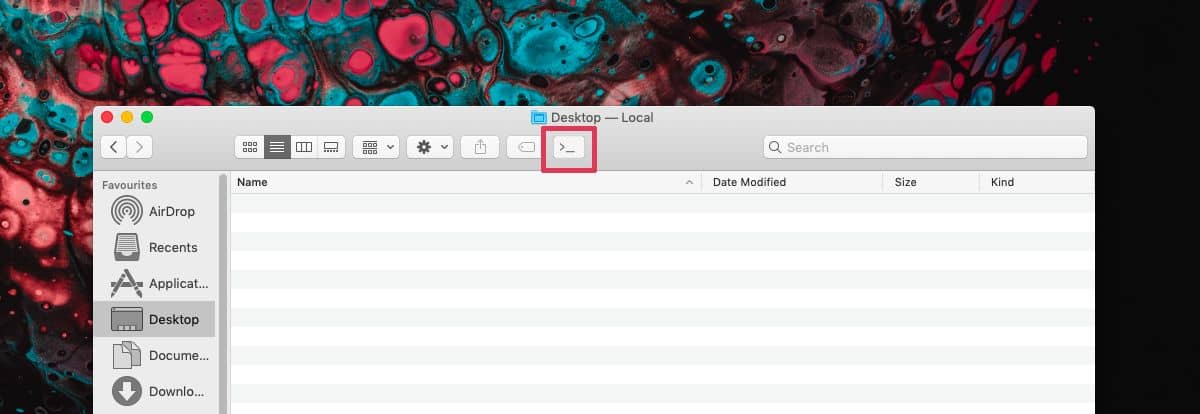
Supprimer l'application
Supprimer OpenInTerminal est assez simple, c’est-à-dire, vous le supprimez du dossier Applications, mais vous devez d’abord le supprimer de la barre d’outils du Finder. Pour ce faire, ouvrez le Finder et accédez à Affichage> Personnaliser la barre d’outils dans la barre de menus.
Lorsque le panneau de personnalisation apparaît, cliquez sur l'icône OpenInTerminal et faites-la glisser en dehors de la barre d'outils, puis déposez-la sur le panneau. Cela fera l'affaire.
Utilisation de la commande CD
L'utilisation de la commande CD dans Terminal est assez simple et respecte la même syntaxe que celle que vous utilisez sous Windows dans l'invite de commande.
Syntaxe
cd path-to-folder
Exemple
cd ~/Documents
Alors que nous sommes sur le sujet de Windows et CommandInvite, vous pouvez facilement ouvrir une invite de commande dans n’importe quel dossier de Windows 10 en tapant cmd dans la barre d’emplacement de l’explorateur de fichiers. Il ne fonctionne pas avec des droits d’administrateur, ce qui le rend moins utile, mais c’est néanmoins une astuce intéressante.
Avec Terminal, lorsque vous exécutez une commande quirequiert des droits d’administrateur, vous êtes invité à saisir le mot de passe pour le compte administrateur. Dans certains cas, cela peut ne pas fonctionner et vous devrez peut-être ouvrir Terminal de manière traditionnelle et le cd du dossier dans lequel vous devrez travailler.












commentaires